修正:ブート構成データファイルに有効な情報が含まれていない
公開: 2021-02-11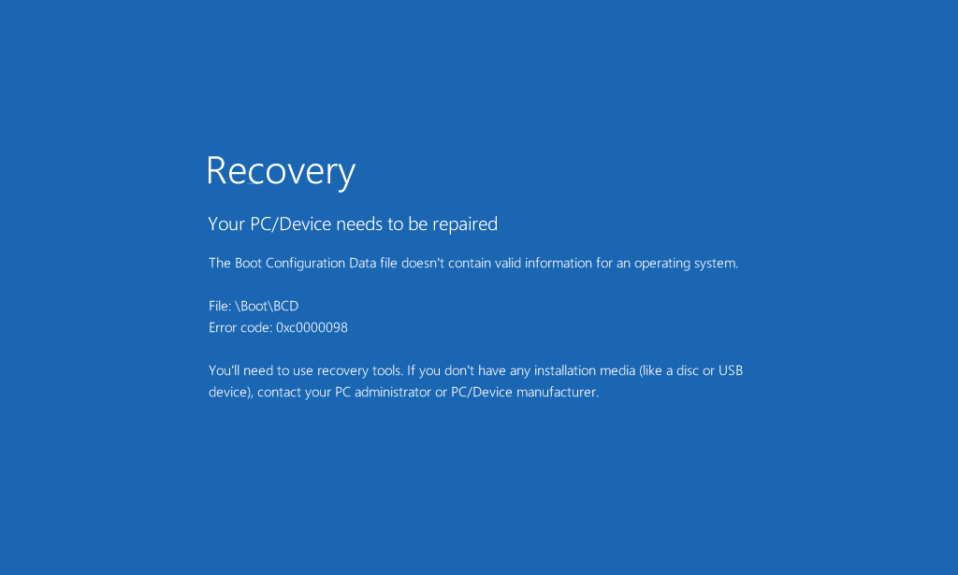
Windows OSが対応する膨大な数のユーザーにとって、それは確かに時々ポップアップする多くのエラーを持っています。 ポップアップエラーメッセージはさておき、色付きのブート画面エラー(死のブルースクリーンまたは死の赤スクリーン)の1つに遭遇すると、物事は本当に熱くなり、不安を引き起こし始めます。 これらのエラーは、コンピュータの動作を完全に停止するか、OSを完全に起動できなくなります。 幸いなことに、それぞれにエラーコードとエラーメッセージがあり、回復への正しい方向を示しています。 この記事では、「0xc0000098 –ブート構成データファイルにオペレーティングシステムの有効な情報が含まれていません」エラーの原因と解決策について説明します。
0xc0000098エラー画面は、コンピューターの電源をオンにしようとしたときに発生し、BCD(ブート構成データ)ファイルが破損していることが原因で発生します。 まず、コンピューター上のデータは安全であり、エラーを解決するとアクセスできるようになります。 WindowsVistaで導入されたWindowsOSは、引き続きBOOTMGR(Windows Boot Manager)を使用して、システムの起動時にオペレーティングシステムの重要なドライバーとコンポーネントをロードします。 ブートマネージャは、ブートアプリケーションとそれぞれの設定に関する情報をBCDファイルに依存しています。 ブートマネージャがファイルを読み取ることができない場合(破損またはOSエントリがないため)、したがって、ファイルに含まれる情報が原因で、0xc0000098エラーが発生します。 BCDファイルは、悪名高いマルウェア/ウイルスがコンピューターに侵入したか、コンピューターが突然シャットダウンしたために破損する可能性があります。 また、ハードドライブドライバが破損しているか、内蔵ハードドライブに障害が発生してエラーが発生している可能性があります。
ブート構成データファイルに有効な情報が含まれていないというエラーを修正するための4つの異なる方法を以下に説明しましたが、そのうちの1つは確実に正常に戻すのに役立ちます。
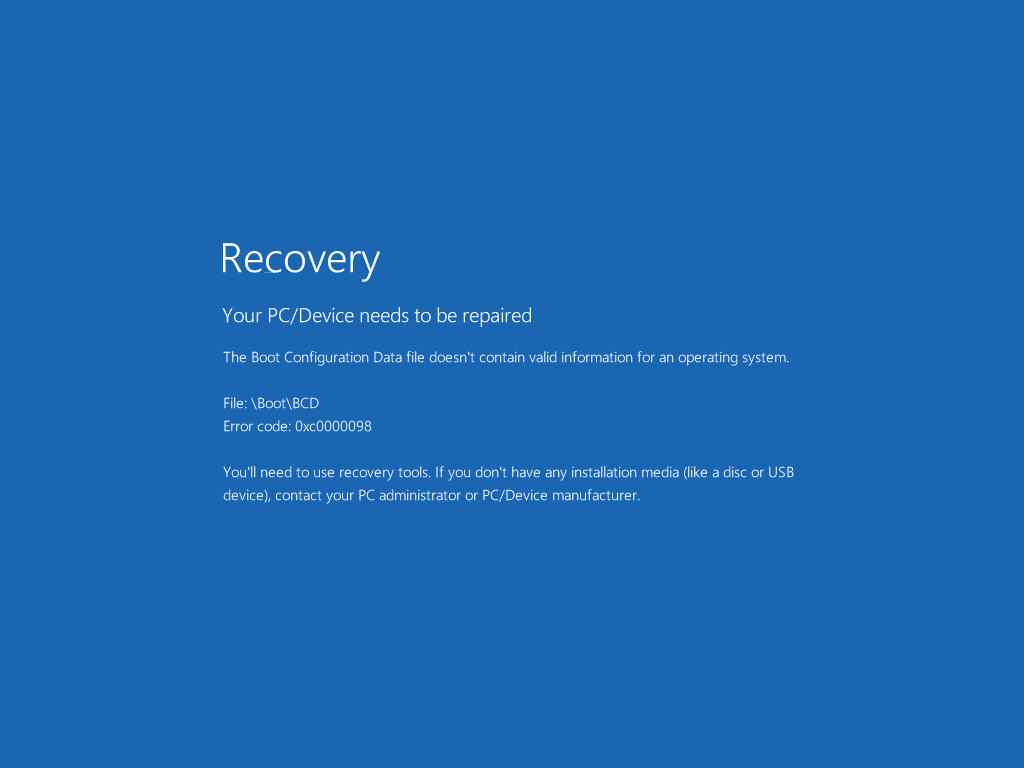
コンテンツ
- 修正:ブート構成データファイルに有効な情報が含まれていない
- 方法1:スタートアップ修復を実行する
- 方法2:BCDファイルを手動で再構築する
- 方法3:SFCおよびCHKDSKスキャンを実行する
修正:ブート構成データファイルに有効な情報が含まれていない
ユーザーは、エラー画面自体で0xc0000098エラーの解決策を見つけることができます。 メッセージは、エラーを促している破損したBCDファイルを修復するためにWindows回復ツールを使用するようにユーザーに指示します。 現在、システムファイルをチェックして自動的に修復するための組み込みの回復ツール(SFC、Chkdskなど)がいくつかありますが、起動可能なWindows 10フラッシュドライブを作成し、それを使用してBCDファイルを修復することをお勧めします。 自動化されたプロセスが機能しない場合は、いくつかのコマンドを実行してBCDファイルを手動で再構築することもできます。
方法1:スタートアップ修復を実行する
スタートアップ修復は、オペレーティングシステムの起動を妨げている可能性のある特定のシステムファイルを自動診断して修復する多くのWindows10回復ツールの1つです。 ブートエラーの場合、スタートアップ修復スキャンが自動的に開始されますが、そうでない場合は、Windows 10ブートドライブ/ディスクを接続し、高度なスタートアップメニューから手動でスキャンを開始する必要があります。
1. Windows 10ブータブルUSBフラッシュドライブの作成方法のガイドに従い、ブータブルUSBドライブを準備します。
2.次に、それをパーソナルコンピュータに接続し、電源オンボタンを押します。 起動画面で、接続されたUSBドライブから起動するために特定のキーを押すように求められ、指示に従います。 (BIOSメニューに入り、USBドライブから起動することもできます。)
3. [Windowsセットアップ]ウィンドウで、言語とキーボードを選択し、左下隅にある[コンピューターの修復]ハイパーリンクをクリックします。
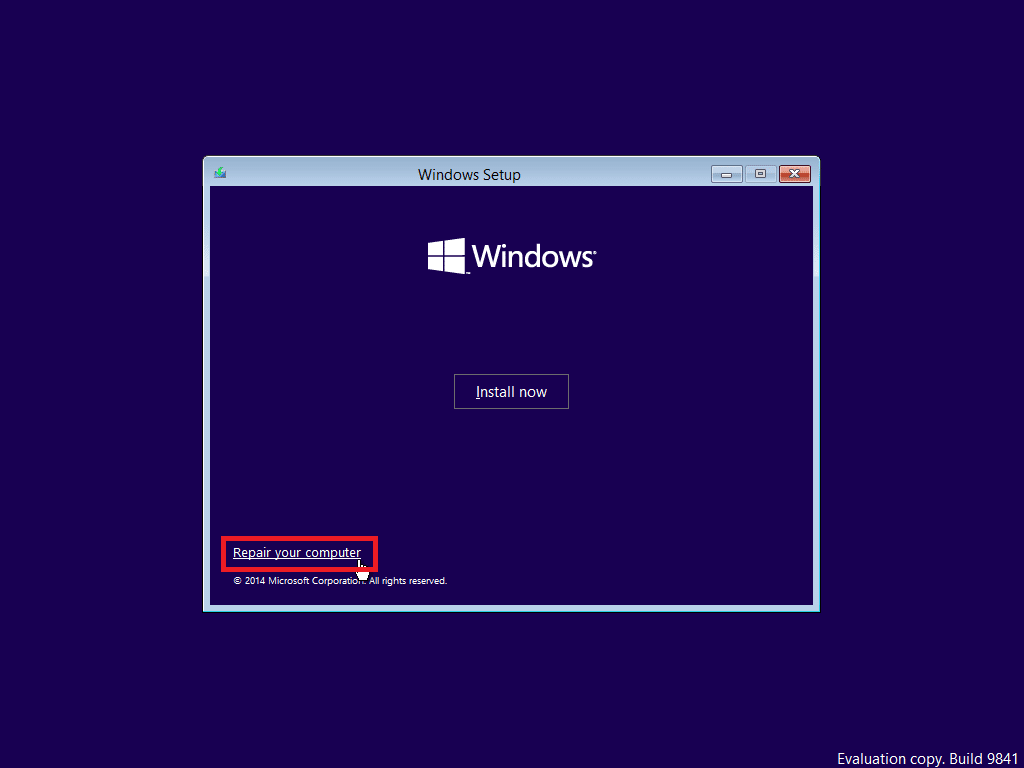
4. [オプションの選択]画面で[トラブルシューティング]を選択します。
![[オプションの選択]画面で[トラブルシューティング]を選択します。](/uploads/article/1194/lUC4xtcmq3niV7sX.jpg)
5. [詳細オプション]を選択します。
![[詳細オプション]を選択します。 |修正:ブート構成データファイルに有効な情報が含まれていない](/uploads/article/1194/ROnWQxq9A7Nvq46K.jpg)

6.最後に、[スタートアップ修復]オプションをクリックして、スキャンを開始します。
![[スタートアップ修復]オプションをクリックして、スキャンを開始します。](/uploads/article/1194/sDPvRyND216ezl09.jpg)
方法2:BCDファイルを手動で再構築する
0xc0000098エラーは主に、ブート構成データファイルが破損しているか空であることが原因で発生するため、問題を修正するために再構築するだけです。 Bootrec.exeコマンドラインツールは、この目的に使用できます。 このツールは、BCDファイル、マスターブートレコード、およびパーティションブートセクターコードを更新するために使用されます。
1.前の方法のステップ1〜5に従って開始し、[詳細オプション]メニューに移動します。
2.コマンドプロンプトをクリックして同じものを開きます。
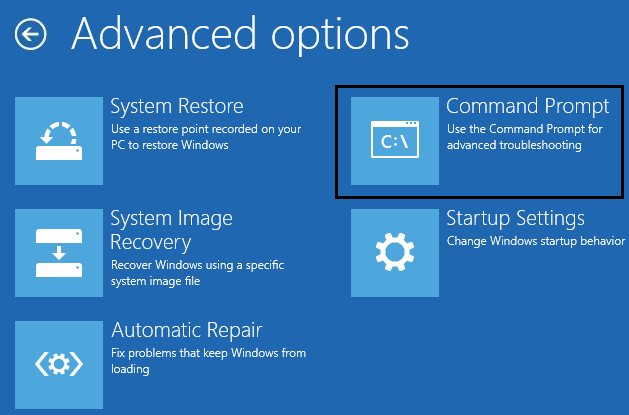
3.次のコマンドを次々に実行します(コマンドを入力し、Enterキーを押して実行します)。
bootrec.exe / fixmbr bootrec.exe / fixboot bootrec.exe / rebuildbcd
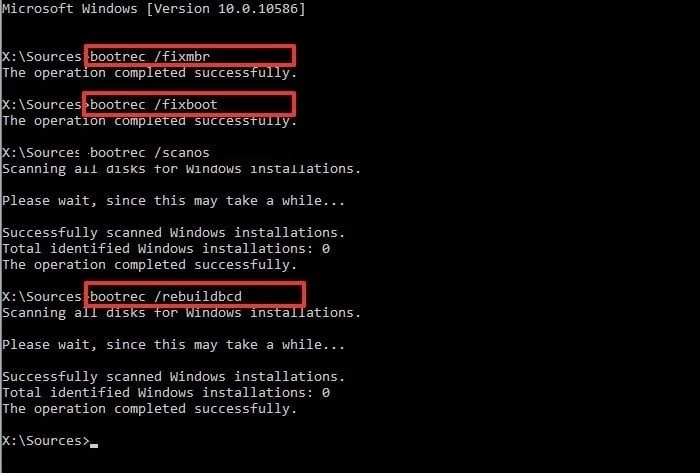
4. bootrec.exe / rebuildbcdコマンドを実行すると、Windowsは(既存のWindowsの)インストールをブートリストに追加するかどうかを尋ねます。 '。 Yキーを押し、 Enterキーを押すだけで続行できます。
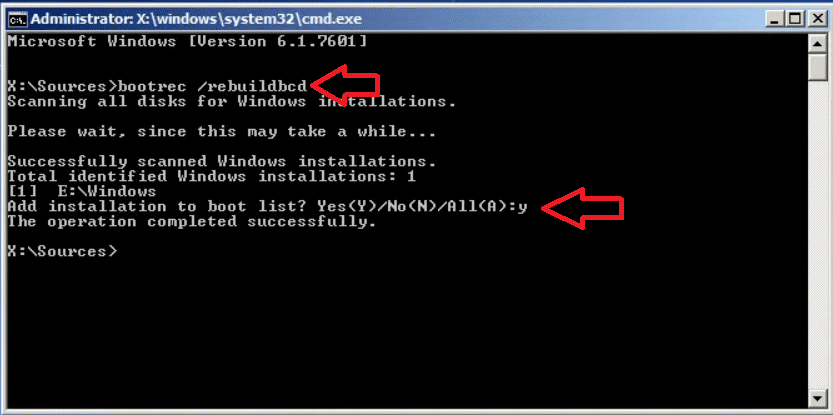
方法3:SFCおよびCHKDSKスキャンを実行する
スタートアップ修復回復ツールとは別に、システムファイルのスキャンと修復に使用できるシステムファイルチェッカーとCHKDSKコマンドラインツールもあります。 上記の2つの解決策は、ほとんどのユーザーの0xc0000098エラーを解決するはずですが、解決しない場合は、これらの回復ツールも使用してみてください。
1.もう一度、 [詳細オプション]メニューを開き、[コマンドプロンプト]を選択します。
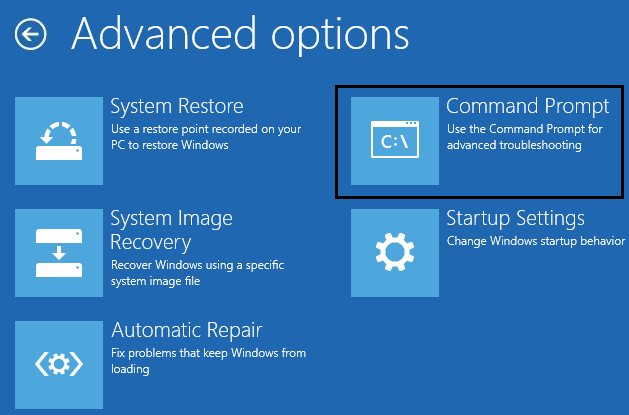
2.次のコマンドを実行して、Enterキーを押します。
sfc / scannow / offbootdir = C:\ / offwindir = C:\ Windows \
注: Windowsを別のドライブにインストールしている場合は、コマンドラインの文字CをWindowsドライブの文字に置き換えてください。
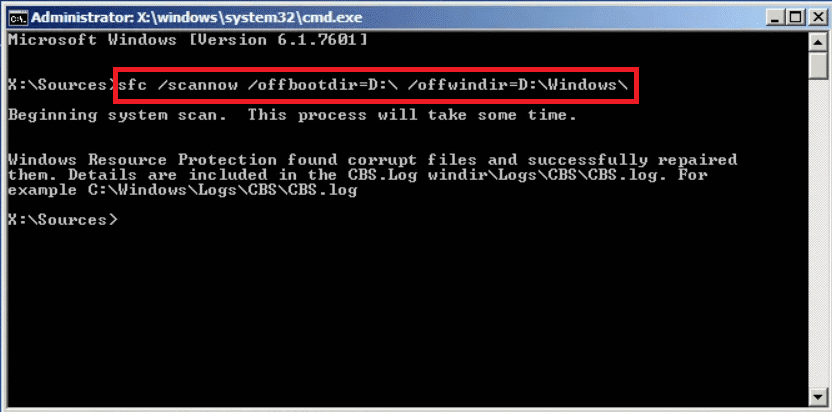
3. SFCスキャンが完了したら、 chkdsk / r / fc:と入力し(CをWindowsがインストールされているドライブに置き換えます)、 Enterキーを押して実行します。
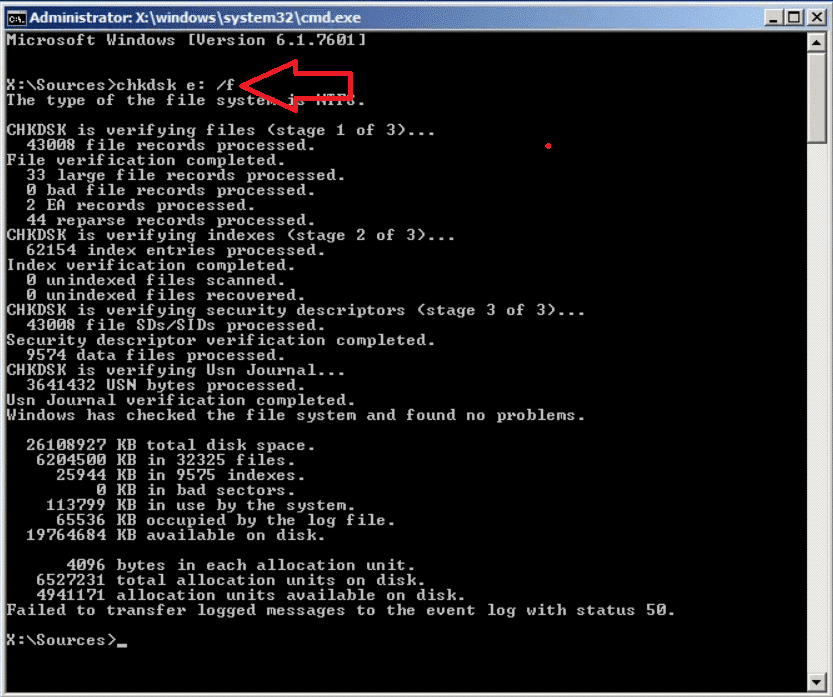
おすすめされた:
- 修正0xc000000f:ブート構成データの読み取り中にエラーが発生しました
- ブート構成データファイルに必要な情報が不足している問題を修正
- WindowsでSystem32フォルダを削除する方法は?
- Lenovoラップトップでスクリーンショットをキャプチャする方法は?
0xc0000098が戻り続ける場合は、ハードドライブが終わりに近づいている可能性があるため、ハードドライブを確認する必要があります。 同様に、RAMスティックが損傷していると、エラーが頻繁に発生する可能性があります。 ユーザーがハードドライブとRAM自体の状態を確認する方法は複数ありますが、データの損失を防ぐために、専門家またはカスタマーサービスに連絡して、できるだけ早くエラーを解決することをお勧めします。
このガイドがお役に立てば幸いです。ブート構成データファイルに有効な情報エラーが含まれていないことを修正できました。 それでも、疑問がある場合は、下のコメントセクションで遠慮なく質問してください。
